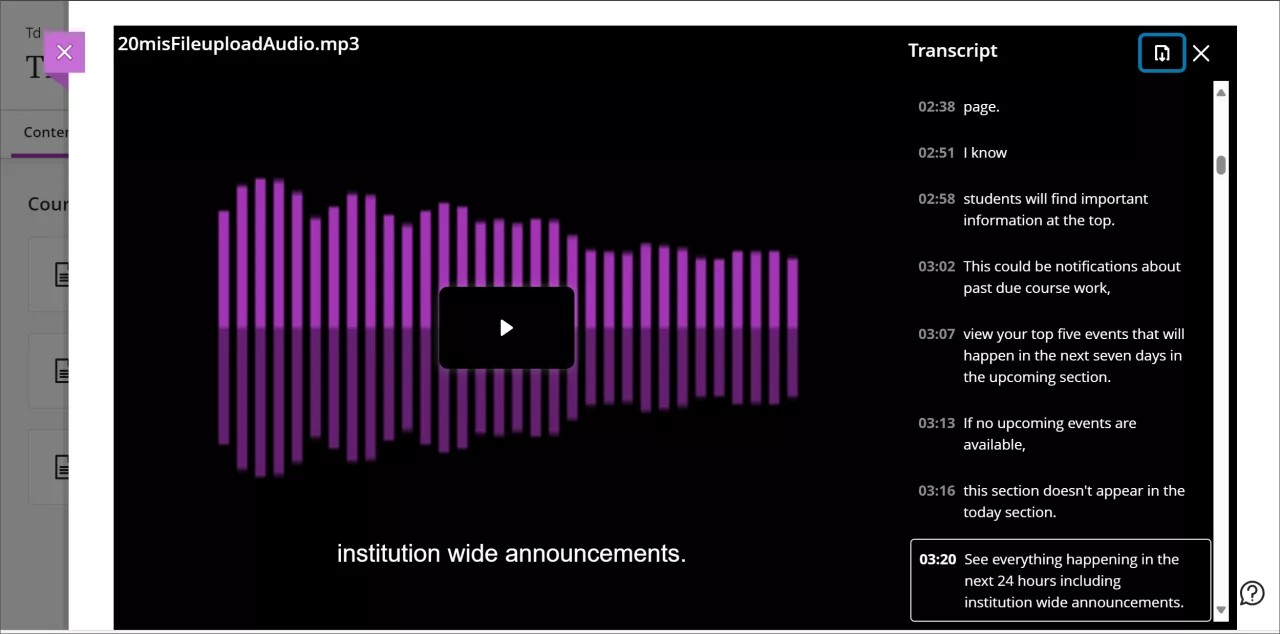Video Studio
Video Studio är ett ljud-/videoverktyg som gör att du kan visa ljud- och videoinspelningar. Du kan skapa och lägga till dina egna Video Studio-inspelningar inom:
diskussionsämnen
Svar på prover och uppgifter
Video Studio kräver en premiumlicens. För att veta om du har åtkomst ska du kontakta Blackboard-administratören.
På den här sidan kan du läsa om att:
Använda Video Studio
Lägga till inspelning
Deltagare kan lägga till Video Studio-inspelningar i diskussionsämnen. När du gör ett inlägg i diskussioner kan du skapa ljud- och videofiler från en kamera, ljudinspelning eller från skärminspelningar. Du kan även ladda upp ljud- och videofiler. Video Studio kan också ladda upp 360-gradersvideor som kan panorera åt vänster eller höger.
I ett diskussionsämne: I Rich Text Editor väljer du kameraknappen för att lägga till Video Studio-innehåll.
I ett ljud-/videoinnehållsblock omfattar alternativen:
kamera
Ljud
skärm
ljud och skärm
Ladda upp från enhet
Du kan välja den enhet som ska användas för att spela in video och ljud. Genom att välja rullgardinsmenyalternativen för kamera, mikrofon och skärm kan du välja mellan alla anslutna enheter på din dator.
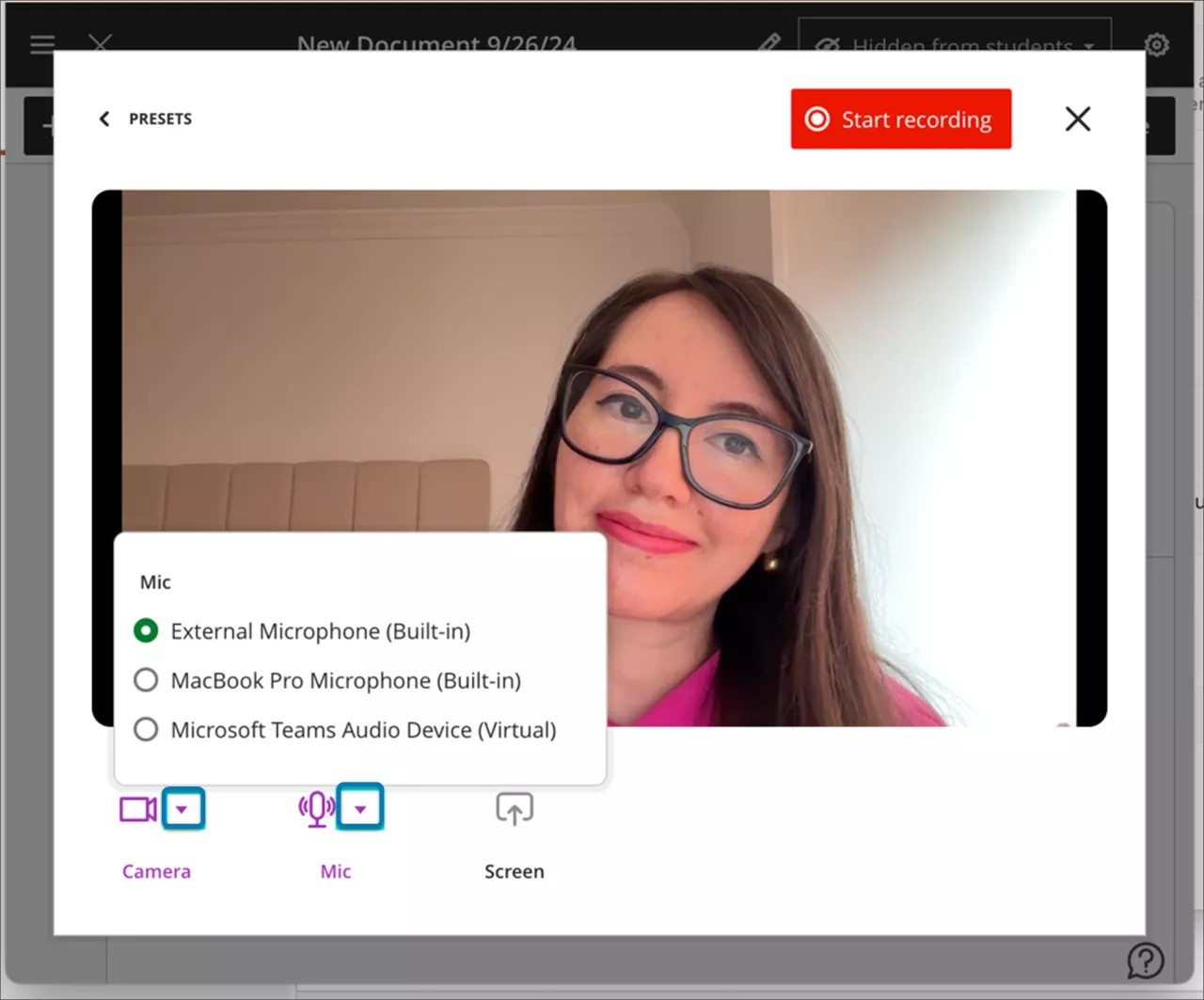
Om du skapar en inspelning väljer du Starta inspelning. Inspelningen börjar efter en nedräkning på tre sekunder. Du kan pausa, återuppta, ta om eller avsluta inspelningen efter behov.
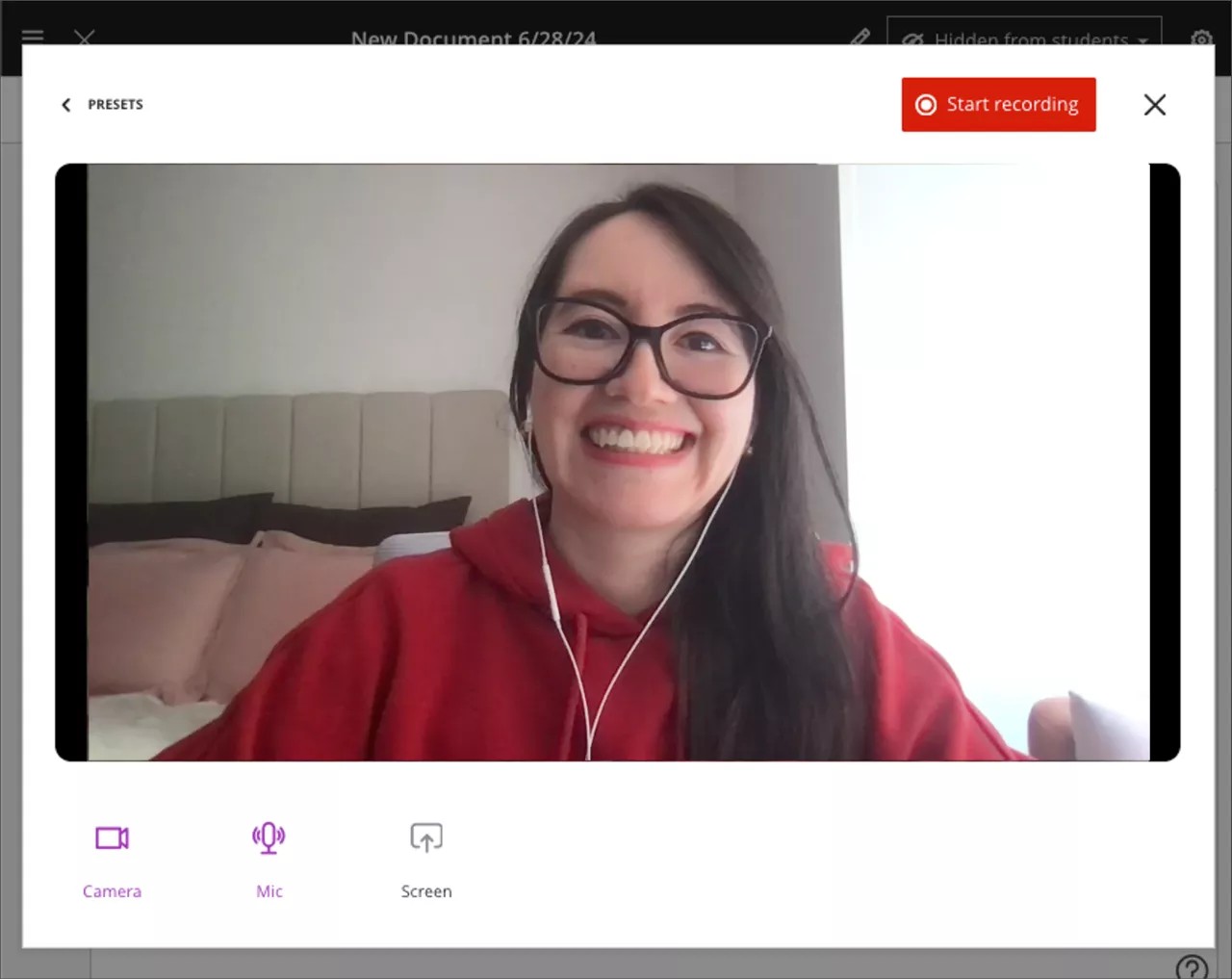
När du är klar med inspelningen börjar uppladdningsprocessen. Under den här tiden kan du förhandsgranska resultatet, redigera titeln och lägga till en beskrivning. Välj Spara för att lägga till ljud eller video i dokumentet.
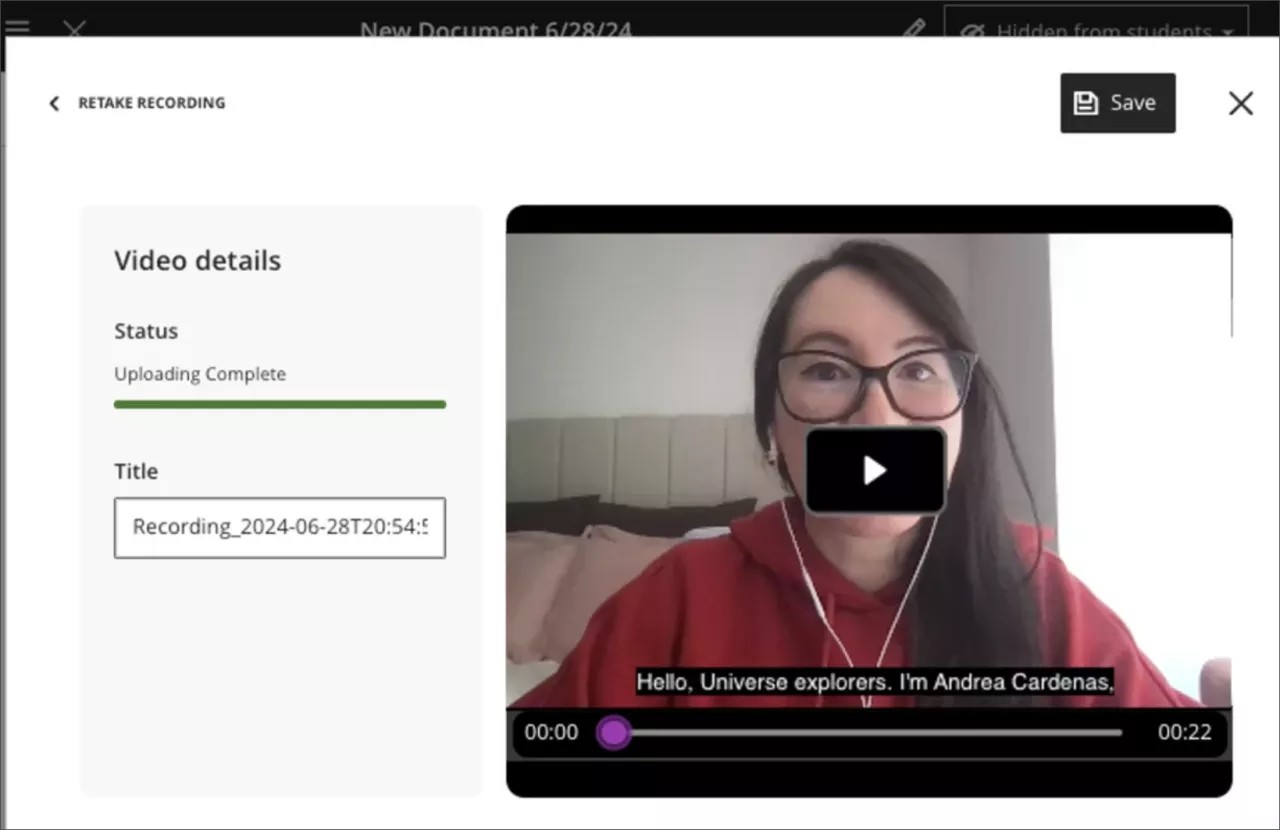
Du kan redigera titeln på en inspelning eller uppladdad fil efter att den har sparats i dokumentet. Välj pennikonen längst upp till vänster i videoblocket.
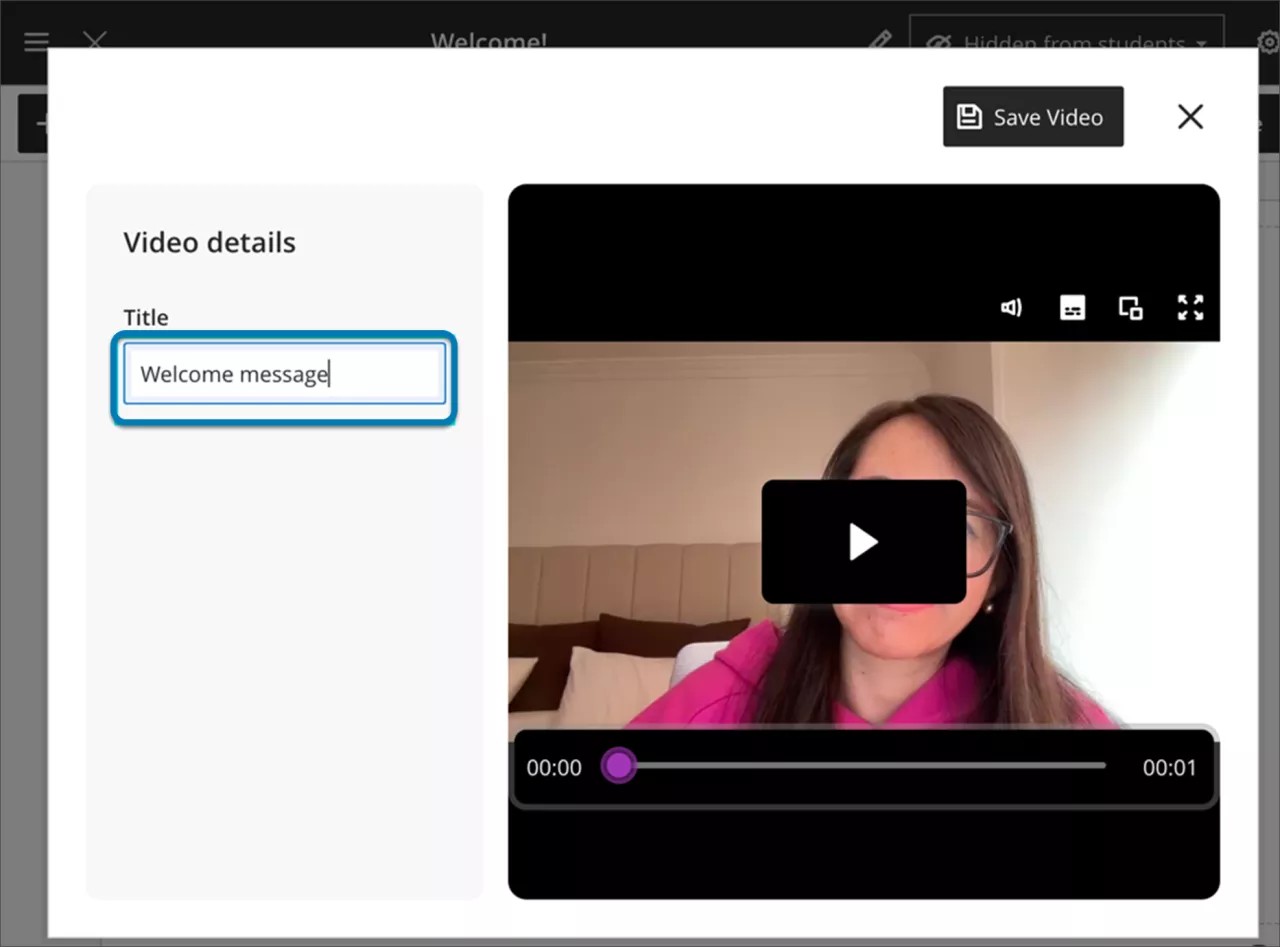
När du har valt pennikonen visas den tidigare uppladdade videon på skärmen Ladda upp video. Nu kan du redigera din titel.
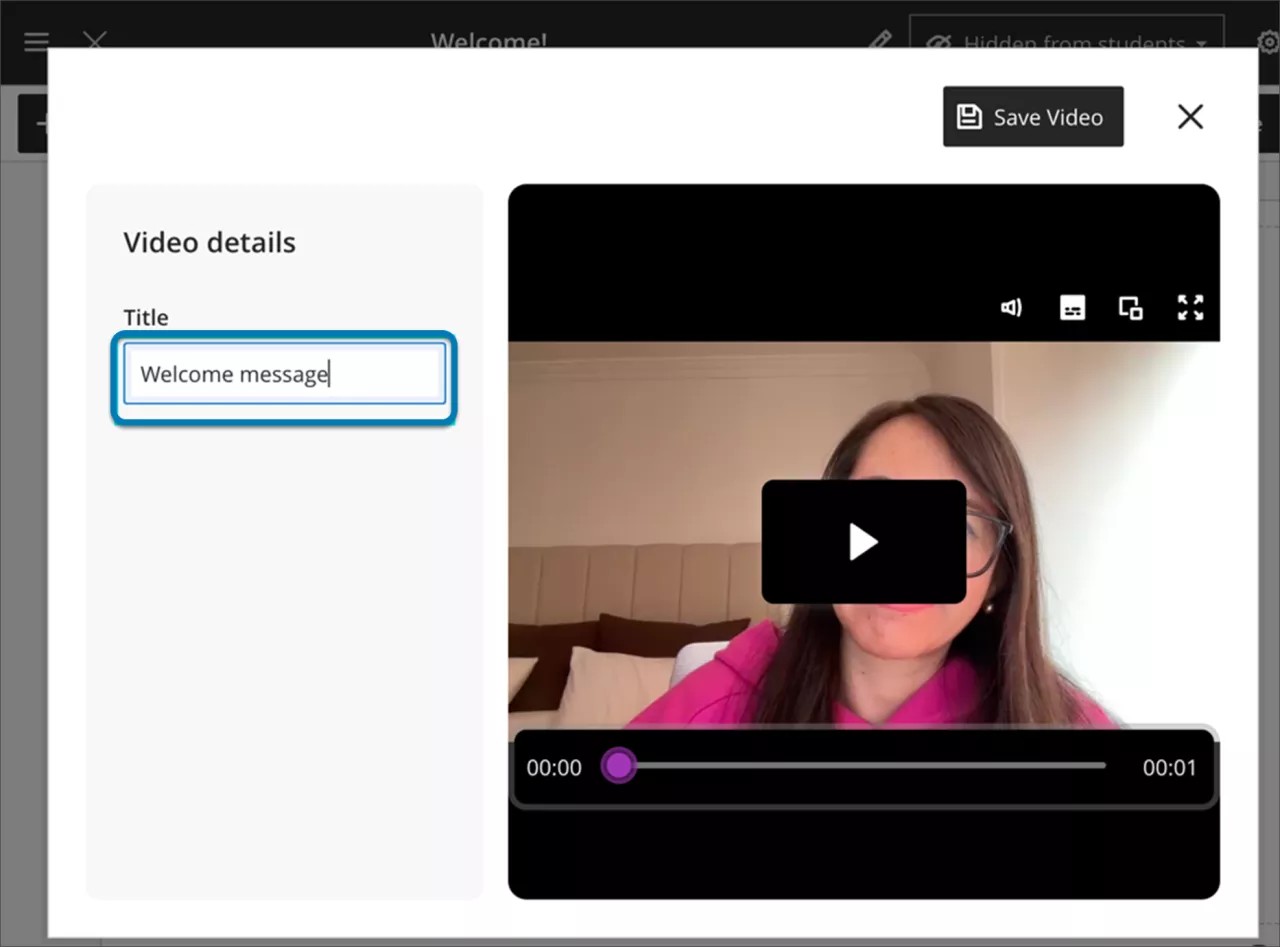
Gör om en misslyckad videouppladdning
Om du laddar upp en fil i Video Studio och uppladdningen misslyckas kan du välja Försök ladda upp igen längst upp till höger på skärmen eller Försök igen bredvid fältet för uppladdningsprocessen.
Viktigt
För administratörer: Dessa nya videofunktioner kräver en licens för Video Studio. Videor som skapats med Video Studio räknas inte in i din befintliga lagringsrättighet. Följande befintliga behörigheter används för Video Studio-lösningen:
Kurs/organisation (Innehållsytor) > Skapa material: För att skapa videor. Inkluderar alla åtgärder som spara, avsluta, kontrollera Videouppladdningsstatus. Behövs inte för uppspelning.
Kurs/organisation (Innehållsytor) > Ta bort material: För att ta bort videor.
Specifikationer
Följ dessa specifikationer för att få bästa möjliga upplevelse när du använder Video Studio:
Inspelningstid: Den maximala inspelningstiden med Video Studio är på 20 minuter. Det finns dock ingen tidsgräns för videor som laddas upp från andra källor.
Flödeskvalitet: Spelaren stöder flöden med såväl HD- (1080p, 8 Mbit/s) som SD-kvalitet (480p, 1 Mbit/s). Den använder adaptiv flödesteknik för att automatiskt justera videokvaliteten baserat på tittarens internethastighet, vilket säkerställer smidig uppspelning med bästa möjliga kvalitet.
Storleksgräns för uppladdning: Den maximala uppladdningsstorleken för videor är 10 GB.
Filformat som stöds: Spelaren känner igen ett brett utbud av filändelser, inklusive:
Video: .mp4, .mov, .avi, .mkv, .wmv, .flv, .webm, .3gp, .m4v, .mpg, .mpeg, .m2v, .ts
Ljud: .mp3, .m4a, .wav, .ogg, .flac, .opus, .weba, .aac
Öppna en inspelning i Video Studio
För att komma åt en ljud- eller videoinspelning i en videostudio, välj helt enkelt inuti inspelningsskärmen för att spela upp inspelningen. Användare som navigerar med ett tangentbord kan välja att tabba tills fokus är på inspelningsskärmen. Välj sedan retur.
Om din lärare har inkluderat en 360-gradersvideo kan du panorera åt vänster och höger i videon. Du kan panorera i videon med hjälp av ett navigeringshjälpmedel som visas som en skuggad cirkel i det övre vänstra hörnet av inspelningen. För tangentbordsnavigering kan du också använda tangenterna W, A, S, D.
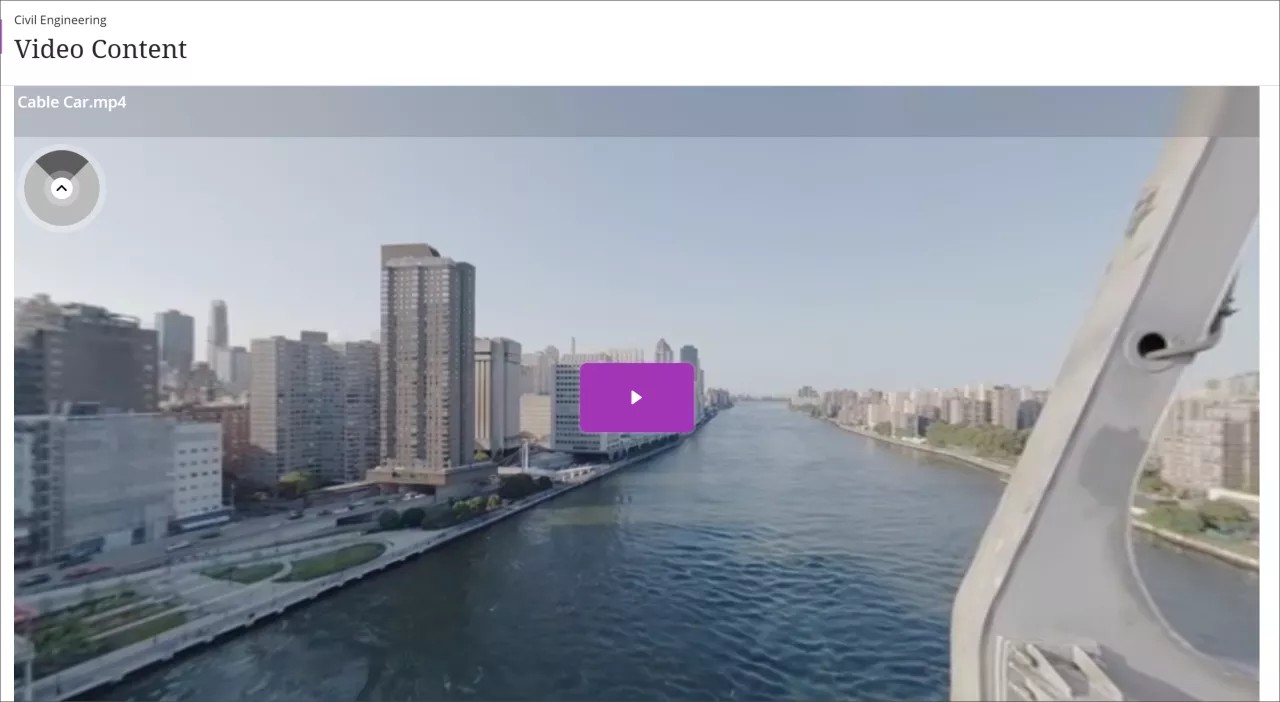
360-gradersvideor: länka från skrivbord till virtuell reality-headset
Video Studio har en enkel process för att länka från ett skrivbord till ett virtuellt reality-headset.
Viktigt
[observera viktig ikon]: Läs bruksanvisningen för ditt VR-headset före användning. Vissa användare kan uppleva åksjuka, yrsel eller milt obehag när de använder VR-headset. I sällsynta fall kan personer som är känsliga för blinkande ljus riskera att få kramper. Att ta regelbundna pauser och följa säkerhetsriktlinjerna kan bidra till att säkerställa en bekväm upplevelse.
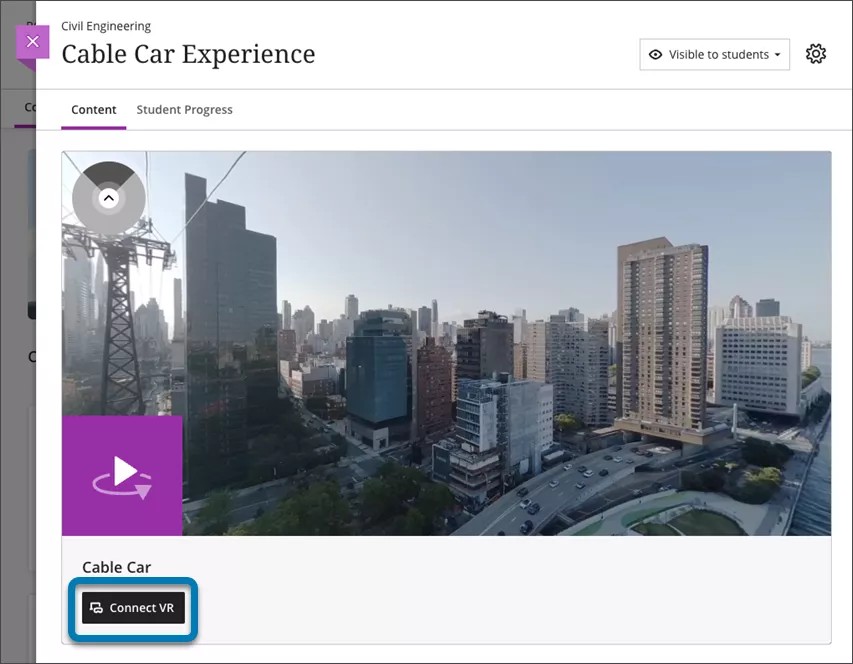
Så här visar du en 360-gradersvideo i ett VR-headset:
1. Se till att du tittar på en 360-gradersvideo i en webbläsare (mobil eller stationär).
2. Under videon väljer du Anslut VR.
3. Ett överlägg för Anslut till VR-headset visas på skärmen. Behåll detta på skärmen eftersom en kod måste anges i inmatningsrutan.
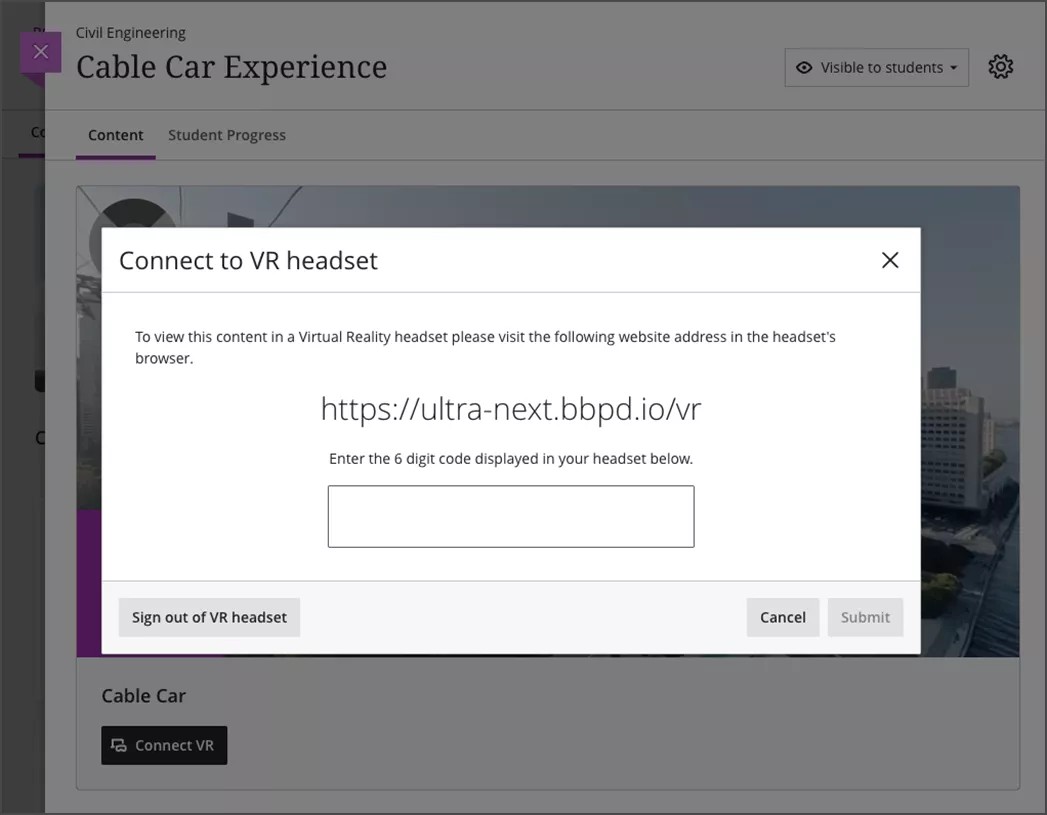
4. Sätt på headsetet och använd headsetets webbläsare för att gå till URL-en som visas på skärmen i steg 3.
5. En 6-siffrig kod visas i headsetets webbläsare. Skriv in den här 6-siffriga koden i överlägget i din stationära eller mobila webbläsare.
6. När du har fått en bekräftelse på skärmen att koden är korrekt sätter du på dig headsetet igen. VR-headsetet går automatiskt vidare för att visa videon.
7. Du kan behöva välja Se uppslukande under videon eller Öppna VR i headsetets webbläsare.
8. Se det uppslukande innehållet i headsetet.
9. Du kan fortsätta att navigera runt i Blackboard eller visa annat tillgängligt uppslukande innehåll från headsetet.
10. När du är klar med headsetet, se till att du loggar ut. Detta kan göras genom att navigera till Logga ut i headsetet eller välja Logga ut från VR-headsetet på din mobila eller stationära överlägg som visas i steg 3.
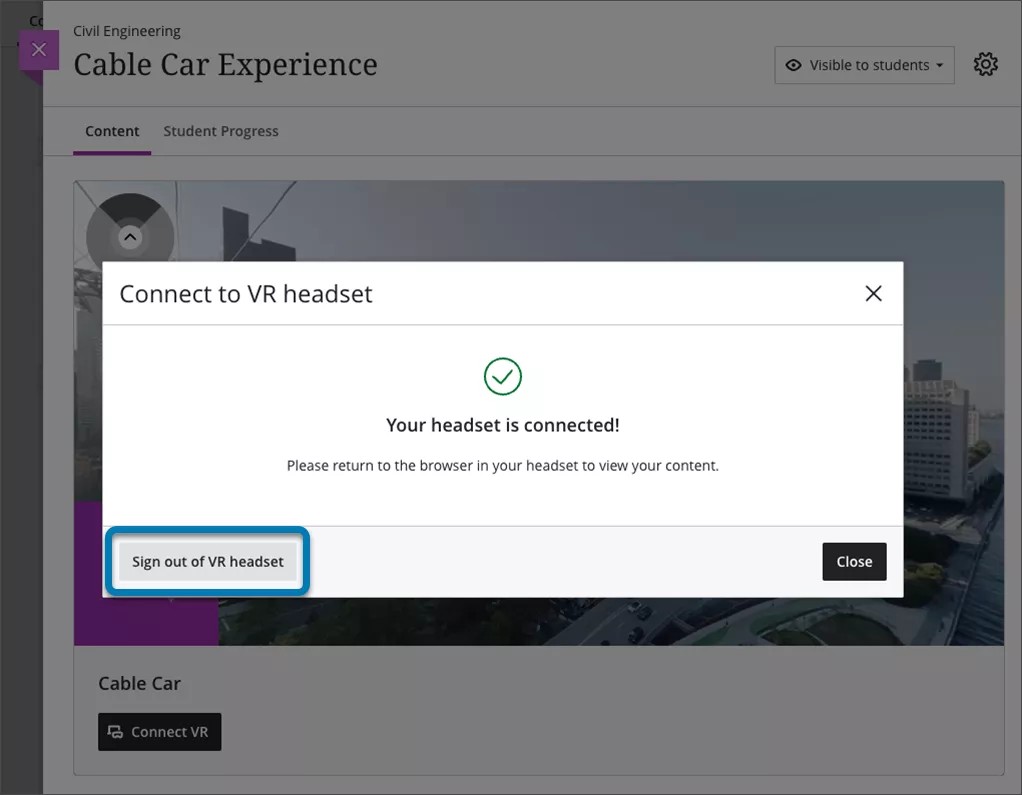
Styra visning av undertexter och transkriptioner
I Video Studio kan du styra hur undertexter och transkriptioner visas.
Video Studio gör inspelningar mer tillgängliga genom att automatisk visa undertexter. För att tillgodose olika elevers preferenser aktiverar eller inaktiverar enskilda användare undertexter. Du kan till exempel stänga de automatiskt genererade undertexterna om de inte vill se dem. Om du vill stänga av undertexterna klickar du på undertextningsknappen bredvid förloppsindikatorn längst ner i videon.
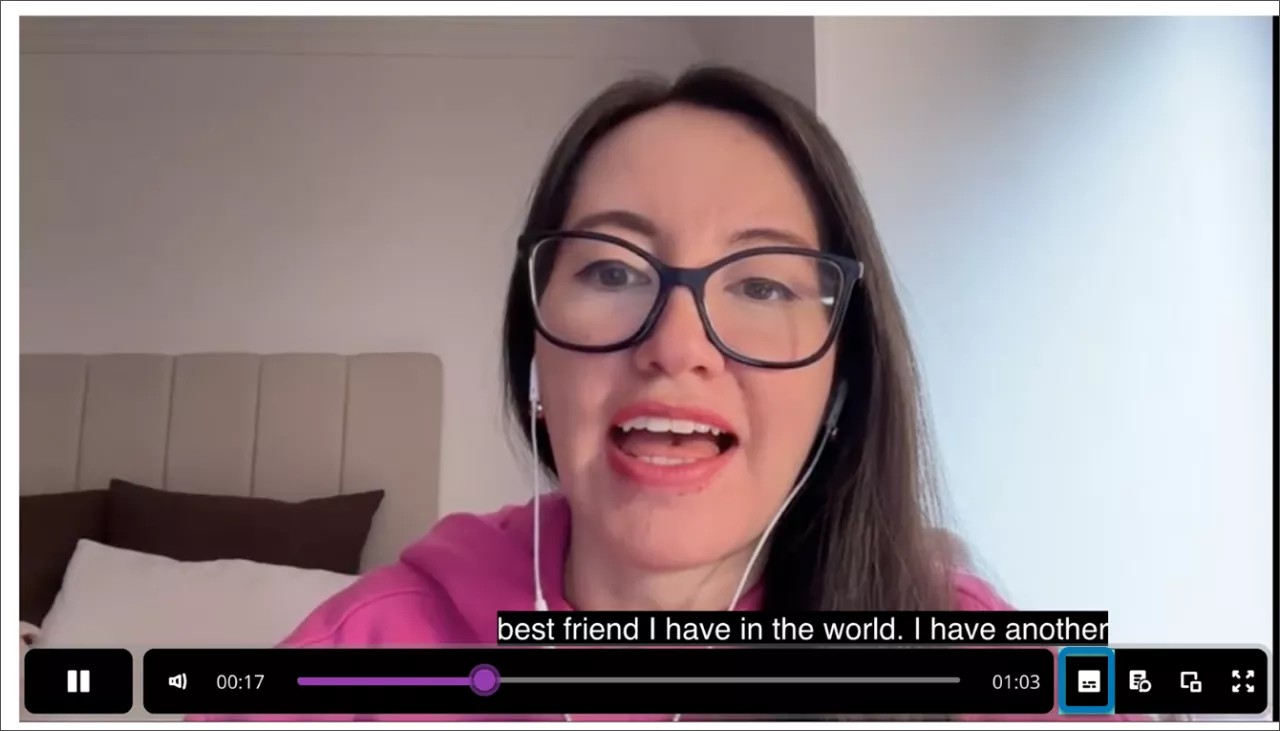
Video Studio genererar också automatiskt en transkription för inspelningar som skapats eller laddats upp. Precis som med undertexter kan du styra hur transkriptionen visas.
Om du vill visa transkriptionen klickar du på transkriptionsknappen bredvid förloppsindikatorn längst ned i videon.
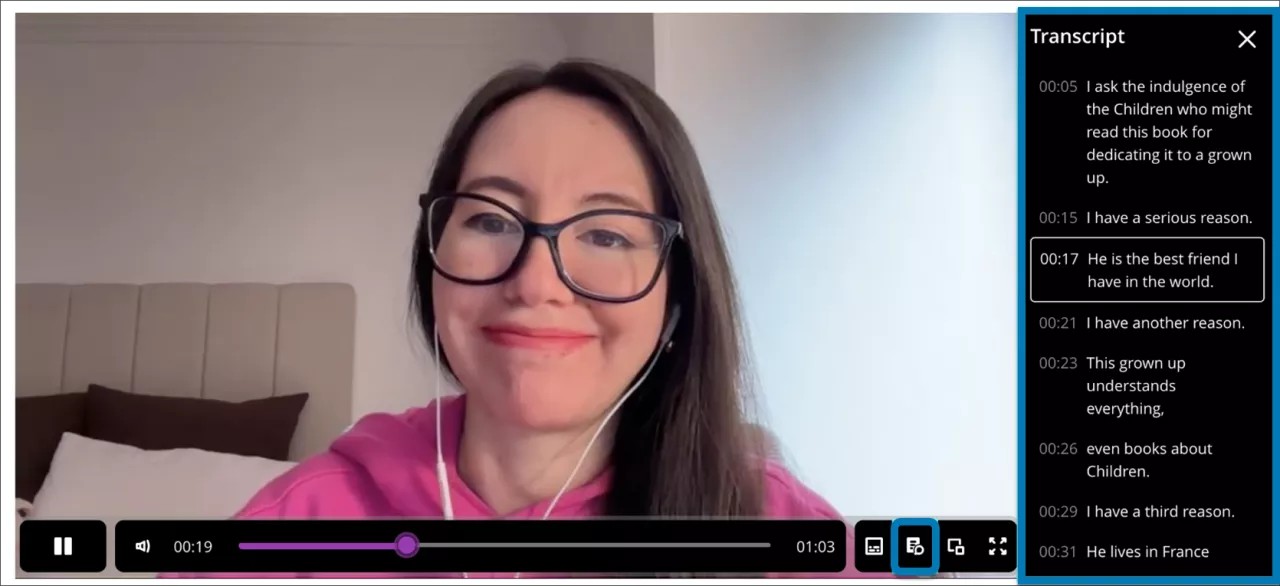
Deltagarna kan se transkriptionen inbäddat och i helskärmsläge i dokument där videorna är tre och fyra kolumner breda. När en video är en till två kolumner bred visas transkriptionen i helskärmsläge.
Få tillgång till transkriptioner för inspelningar i en fjärdedels storlek
När användaren öppnar en Video Studio-inspelning som är en fjärdedel stor visas en knapp med texten Visa transkription under inspelningen.
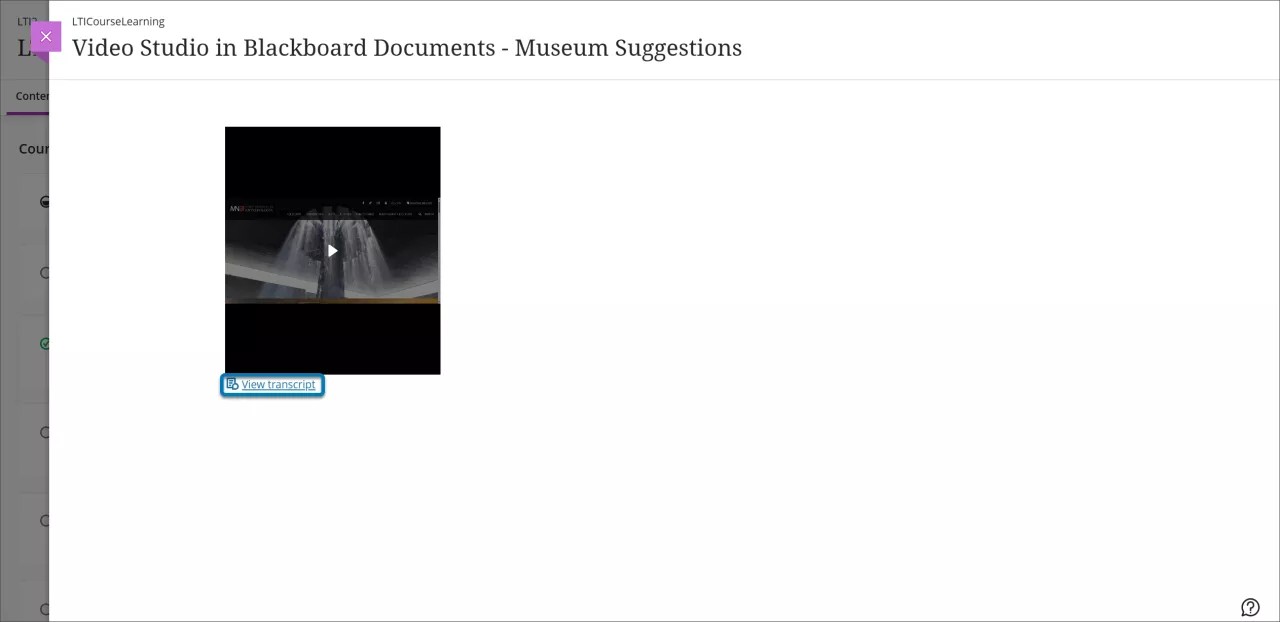
Om du väljer Visa transkriptionen öppnas ett modalt fönster som innehåller inspelningsutskriften i skrivskyddat läge. Funktionen för redigering av transkriptioner är oförändrad för en inspelning som visas i en fjärdedels storlek av standardbredden i full bredd.
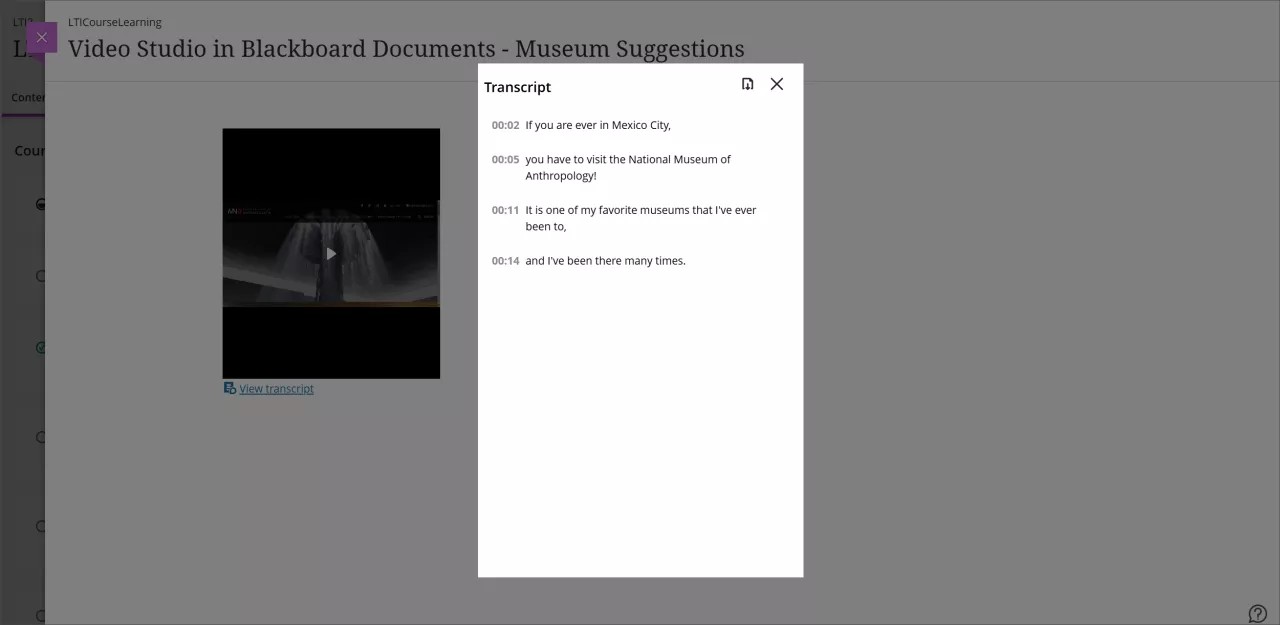
Hoppa framåt eller bakåt i en inspelning
Notera
En användare kan inte hoppa framåt eller bakåt i en Video Studio-inspelning som har en fjärdedels storlek.
Du kan hoppa till en viss del av en inspelning genom att välja en tidsstämpel i utskriften. Välj en specifik tidsstämpel från transkriptionen så spelas inspelningen upp från motsvarande valda tid.
När du till exempel tittar på en inspelad föreläsning kan du hoppa framåt till en viss del av videon. Du kan också spela upp valfri del av videon genom att välja önskad tidsstämpel i transkriptionen.
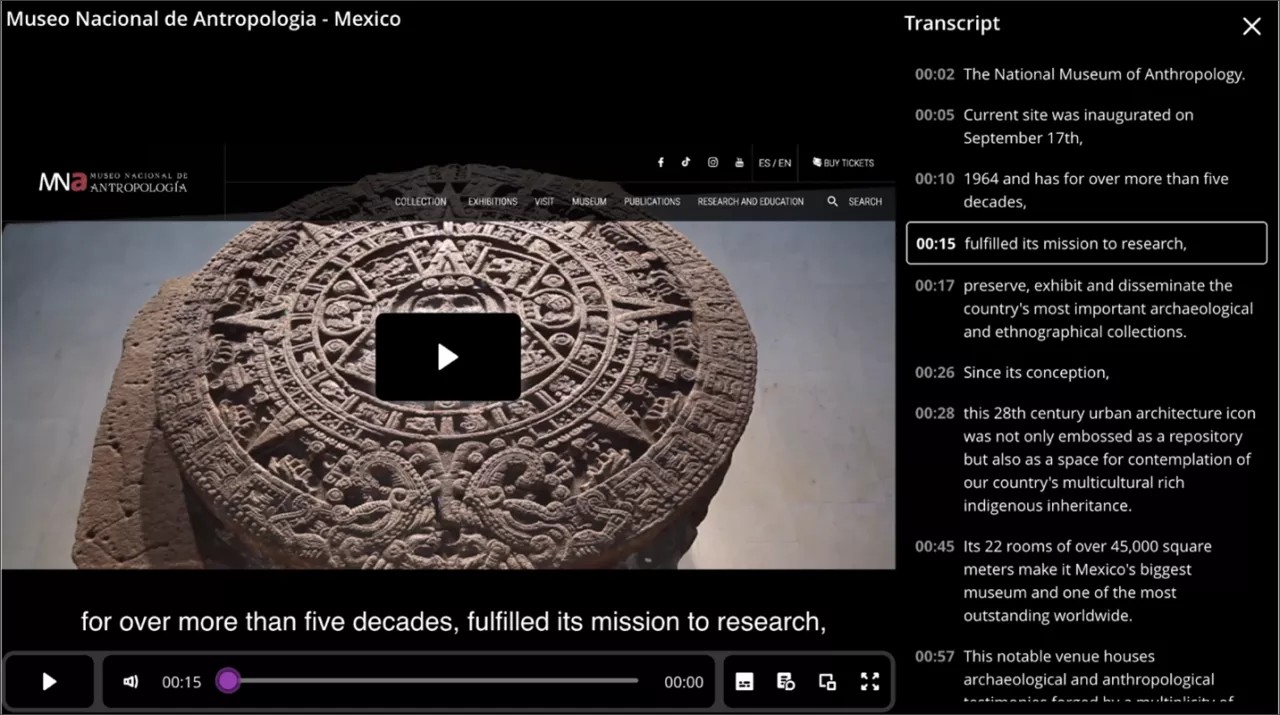
Ladda ner inspelningstranskriptioner
Nu kan du ladda ned transkriptioner för innehåll som skapats med Video Studio. Du kan använda detta för att skriva ut eller markera texten i inspelat innehåll.
Välj ditt inspelade innehåll och tryck på spela.
Välj transkriptionsknappen i det nedre hörnet på videoskärmen. Detta öppnar transkriptionspanelen som visar texten i transkriptionen.
Välj nedladdningsknappen överst i transkriptionskolumnen.
Transkriptionen laddas ned som en VTT-fil som innehåller tidsstämplar och talarberättelse.